안녕하세요
엑셀 149쪽에소 맨위에 6번 vlookup 함수요
1. 중간에 5를 왜적어야하나요??
밑에 부가설명이 있긴하지만 이해가 안되서 문의합니다...
2. 또 제가 고급필터했는데 정답에는 사원이름에 유동근이 없는데
제가 작성한 폴더에는 있어서요 이건 왜이런걸까요??
3. 마지막 엑셀 158페이지 셀서식 부분에서 @"지점"인데 왜 골뱅이를 넣어야할까요 ㅠㅠ
안녕하세요. 길벗 수험서 운영팀입니다.
1. VLOOKUP(찾을값, 범위, 열 번호, 옵션) : 범위의 첫 번째 열에서 찾을값과 같은 값을 찾은 후 찾을값이 있는 행에서 지정된 열 번호 위치에 있는 데이터를 반환합니다.
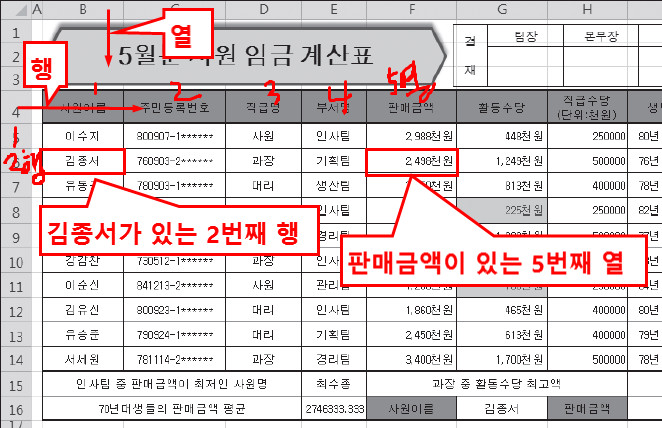
2. 첨부파일을 보니 조건에 절대참조를 하지 않아 그렇습니다. =G3>=AVERAGE($G$3:$G$12)
$는 절대 참조를 나타내는 기호입니다. 절대참조란 셀 주소가 변하지 않는다는 의미입니다. a1을 $a$1로 하면 이 주소가 변하지 않는다는 것이죠. 하나의 셀에 수식을 입력한 후 채우기 핸들로 드래그하여 다른 셀에도 복사할 경우 결과 셀 주소에 따라 수식안에 지정한 셀 주소가 변합니다. 이때 $로 고정시켜주면 변하지 않습니다.
우선 아래 예를 보시는 것이 쉽습니다.
average 함수를 쓸때 표에
이름 영어 합격
김 80 a
이 70 b
박 90 c
최 70 d
이라면 평균 자리인 a에 수식을 입력하는데 만약 영어 점수가 평균 이상이면 합격 이라는 식이 있다면 c2셀에 아래와 같이 입력하죠.
그런 후 c2셀의 채우기 핸들(셀을 선택했을 때 오른쪽 아래의 사각형 점)을 c5까지 드래그합니다.
=b2>=avearge(b2:b5)
그런데 여기 average 인수에 절대값을 하지 않는다면
=b3>=avearge(b3:b6)
=b4>=avearge(b4:b7)
과 같이 평균을 구하는 범위가 달라지기 때문에
=b2>=avearge($b$2:$b$5)
과 같이 사용하여
=b3>=avearge($b$2:$b$5)
=b4>=avearge($b$2:$b$5)
와 같이 고정될 수 있게 하는 것입니다.
3. 0와 #은 숫자에 사용하는 서식이고 @는 문자에 사용하는 서식입니다.
#나 0, @를 여러개 사용하면 하나에 한 자리를 표시합니다. ##'개'는 두자리 숫자를 표시하되 뒤에 개를 붙입니다.
#와 0는 동일하게 숫자일 때 사용하는데 다른 점은 셀에 0이 입력되어 있을 경우 0는 0을 표시하고, #은 0을 아예표시하지 않고 '개'만 표시합니다.
행복한 하루 되세요.
-
관리자2020-04-28 16:15:08
안녕하세요. 길벗 수험서 운영팀입니다.
1. VLOOKUP(찾을값, 범위, 열 번호, 옵션) : 범위의 첫 번째 열에서 찾을값과 같은 값을 찾은 후 찾을값이 있는 행에서 지정된 열 번호 위치에 있는 데이터를 반환합니다.
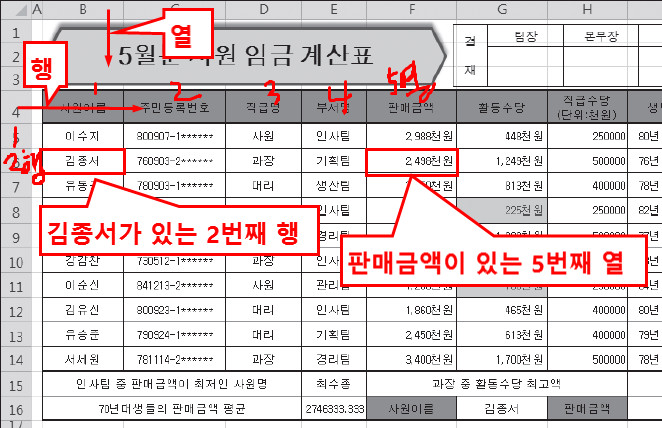
2. 첨부파일을 보니 조건에 절대참조를 하지 않아 그렇습니다. =G3>=AVERAGE($G$3:$G$12)
$는 절대 참조를 나타내는 기호입니다. 절대참조란 셀 주소가 변하지 않는다는 의미입니다. a1을 $a$1로 하면 이 주소가 변하지 않는다는 것이죠. 하나의 셀에 수식을 입력한 후 채우기 핸들로 드래그하여 다른 셀에도 복사할 경우 결과 셀 주소에 따라 수식안에 지정한 셀 주소가 변합니다. 이때 $로 고정시켜주면 변하지 않습니다.
우선 아래 예를 보시는 것이 쉽습니다.
average 함수를 쓸때 표에
이름 영어 합격
김 80 a
이 70 b
박 90 c
최 70 d
이라면 평균 자리인 a에 수식을 입력하는데 만약 영어 점수가 평균 이상이면 합격 이라는 식이 있다면 c2셀에 아래와 같이 입력하죠.
그런 후 c2셀의 채우기 핸들(셀을 선택했을 때 오른쪽 아래의 사각형 점)을 c5까지 드래그합니다.
=b2>=avearge(b2:b5)
그런데 여기 average 인수에 절대값을 하지 않는다면
=b3>=avearge(b3:b6)
=b4>=avearge(b4:b7)
과 같이 평균을 구하는 범위가 달라지기 때문에
=b2>=avearge($b$2:$b$5)
과 같이 사용하여
=b3>=avearge($b$2:$b$5)
=b4>=avearge($b$2:$b$5)
와 같이 고정될 수 있게 하는 것입니다.
3. 0와 #은 숫자에 사용하는 서식이고 @는 문자에 사용하는 서식입니다.
#나 0, @를 여러개 사용하면 하나에 한 자리를 표시합니다. ##'개'는 두자리 숫자를 표시하되 뒤에 개를 붙입니다.
#와 0는 동일하게 숫자일 때 사용하는데 다른 점은 셀에 0이 입력되어 있을 경우 0는 0을 표시하고, #은 0을 아예표시하지 않고 '개'만 표시합니다.
행복한 하루 되세요.